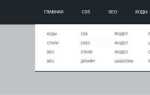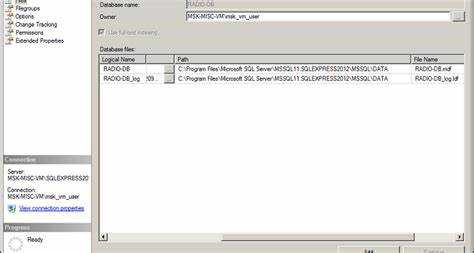
Перенос базы данных MS SQL на другой диск – это стандартная операция в администрировании SQL-серверов, которая часто необходима для улучшения производительности или освобождения пространства на основном диске. Однако, несмотря на кажущуюся простоту, такой процесс требует внимательности и точности, чтобы избежать потери данных или минимизировать риски для работы приложения. Важно понимать, что правильный перенос не ограничивается лишь копированием файлов базы данных, и включает несколько шагов, чтобы все было выполнено корректно.
Первый этап – это оценка текущего состояния базы данных. Прежде чем начинать процесс, убедитесь, что у вас есть полная резервная копия базы данных. Это необходимо для того, чтобы в случае ошибок или сбоев можно было восстановить данные. Рекомендуется использовать полную резервную копию, а не просто транзакционные логи, чтобы обеспечить максимально полное восстановление.
После того как резервная копия создана, необходимо определить новые места хранения файлов базы данных. Важно понимать, что файлы данных (.mdf) и логи (.ldf) базы данных должны быть перенесены в места с достаточным объемом дискового пространства. Обратите внимание, что файловые пути должны быть правильно настроены в настройках SQL Server, иначе база данных не сможет корректно загружаться после переноса.
Перенос файлов включает несколько ключевых шагов. Для начала, остановите службу SQL Server, чтобы избежать блокировки данных во время копирования. Затем переместите файлы .mdf и .ldf в новую директорию, используя стандартные инструменты Windows или командную строку. После этого вам нужно будет обновить путь к файлам в свойствах базы данных, используя команду ALTER DATABASE. Этот шаг является критически важным для корректного функционирования базы данных после переноса.
Когда файлы перенесены и настройки обновлены, запускайте службу SQL Server и проверьте целостность базы данных с помощью команды DBCC CHECKDB. Это поможет убедиться, что база данных не повреждена и все данные доступны для работы.
Подготовка к переносу базы данных: что важно учесть
Перед тем как перенести базу данных MS SQL на другой диск, необходимо провести тщательную подготовку. Это не только гарантирует сохранность данных, но и минимизирует время простоя системы. Следующие шаги помогут правильно подготовиться к процессу переноса.
- Резервное копирование данных. Прежде чем приступать к переносу, сделайте полную резервную копию всех баз данных, включая связанные лог-файлы. Это гарантирует восстановление данных в случае непредвиденных ситуаций.
- Проверка текущего состояния базы. Прежде чем переносить базу данных, проверьте её целостность. Используйте команду DBCC CHECKDB для выявления возможных повреждений и устранения ошибок.
- Оценка дискового пространства. Убедитесь, что на новом диске достаточно места для хранения базы данных. Кроме того, учитывайте будущие нагрузки, чтобы избежать нехватки пространства в будущем.
- Планирование времени простоя. Перенос базы данных может потребовать времени, когда система будет недоступна. Подготовьте план минимизации простоя и выберите время для переноса, чтобы минимизировать влияние на пользователей.
- Проверка конфигурации сервера. Убедитесь, что на новом диске настроены подходящие параметры для работы SQL Server, включая файлы журнала, файловые группы и индексные файлы. Это поможет избежать проблем с производительностью после переноса.
- Перемещение файлов базы данных. Для эффективного переноса определите, какие файлы базы данных (медиа-файлы, файлы журнала, индексные файлы) нужно переместить. При этом важно учесть, что SQL Server может работать только с файлами, расположенными на определённых путях, указанных в настройках.
- Проверка прав доступа. После переноса базы данных проверьте права доступа на файлы. Убедитесь, что SQL Server имеет необходимые разрешения для чтения и записи на новом диске.
- Тестирование производительности. После переноса протестируйте базу данных на новом диске. Проверьте скорость работы запросов, индексов и операций записи. Это поможет убедиться, что производительность не ухудшилась после переноса.
- Мониторинг системы после переноса. После завершения переноса не забывайте следить за состоянием сервера. Регулярный мониторинг поможет оперативно выявить и устранить возможные проблемы.
Тщательная подготовка и соблюдение этих шагов гарантируют, что перенос базы данных пройдет безопасно и без потерь данных.
Выбор оптимального способа переноса: файлы или логические резервные копии
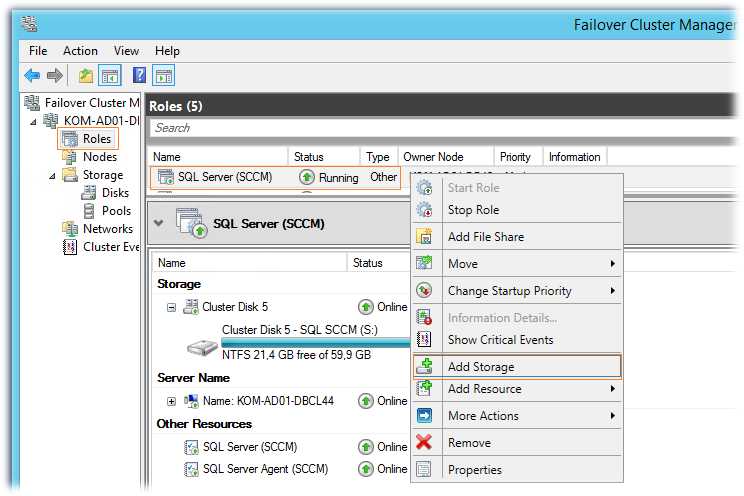
Перенос файлов базы данных предполагает перемещение физических файлов .mdf (основной файл) и .ldf (файл журнала транзакций) на новый диск. Этот метод подходит, если необходимо просто изменить местоположение файлов без внесения изменений в структуру самой базы данных.
- Преимущества: быстрое выполнение операции, минимальный риск потери данных при правильном выполнении.
- Недостатки: необходимо остановить SQL Server для обеспечения целостности данных, а также требуется настройка прав доступа на новом месте хранения файлов.
- Рекомендации: используйте этот метод, если база данных не требует реструктуризации, а данные находятся в стабильном состоянии (например, после завершения всех операций).
Логические резервные копии включают в себя создание полного или дифференциального бэкапа базы данных, который затем восстанавливается на новом месте. Этот способ подразумевает перенос не самих файлов, а данных внутри базы.
- Преимущества: возможность перемещения базы данных без необходимости останавливать сервер, гибкость в восстановлении (например, восстановление на другом сервере).
- Недостатки: более длительное время восстановления по сравнению с физическим переносом, особенно для больших баз данных.
- Рекомендации: выберите этот способ, если требуется перенос данных на другой сервер или если база данных нуждается в реструктуризации (например, в случае изменений в схеме или миграции на более новые версии MS SQL).
Выбор между этими методами зависит от нескольких факторов:
- Размер базы данных.
- Наличие или отсутствие простоя для серверов SQL.
- Необходимость в восстановлении на другой сервер или инфраструктуре.
- Тип нагрузки и возможности для минимизации времени простоя.
Для баз данных средней и большой величины, которые требуют высокой доступности, логические резервные копии могут быть более предпочтительными, несмотря на дополнительные затраты по времени на восстановление. В случае работы с небольшими базами данных, которые можно перенести без простоя, перенос файлов будет оптимальным вариантом.
Как выполнить остановку SQL Server перед переносом базы данных
Перед тем как переносить базу данных MS SQL на другой диск, необходимо корректно остановить SQL Server, чтобы избежать повреждения данных и потери целостности. Важно соблюдать порядок действий, чтобы сохранить рабочие данные и обеспечить успешный перенос.
1. Резервное копирование базы данных. Даже если планируется минимальный простой системы, всегда создавайте резервную копию базы данных. Это можно сделать с помощью команды BACKUP DATABASE, чтобы гарантировать сохранность данных в случае непредвиденных проблем.
2. Проверка активности и завершение сессий. Прежде чем остановить сервер, нужно убедиться, что нет активных транзакций, которые могут повлиять на целостность данных. Для этого используйте команду sp_who2 или инструмент Activity Monitor в SQL Server Management Studio (SSMS) для проверки активных сессий и завершения ненужных соединений с помощью KILL.
3. Остановка SQL Server через SQL Server Management Studio. В SSMS откройте объект SQL Server Services в разделе Object Explorer, затем правой кнопкой мыши выберите Stop. Это безопасный способ остановить сервер, который гарантирует завершение всех текущих процессов.
4. Использование команды для остановки. Альтернативно, остановку можно выполнить через командную строку с помощью sqlservr -m. Для этого необходимо запустить командную строку с правами администратора и выполнить команду для остановки службы SQL Server. Это также позволяет выполнить остановку в безопасном режиме для диагностики или временной остановки.
5. Проверка состояния после остановки. После того как сервер был остановлен, важно удостовериться, что все службы SQL Server действительно остановлены. Это можно сделать с помощью команды sqlcmd или проверить статус службы через Windows Services (services.msc). Если сервер не останавливается, необходимо исследовать логи событий или консольные ошибки.
Правильная остановка SQL Server перед переносом базы данных обеспечит безопасность процесса и минимизирует риски, связанные с повреждением или потерей данных.
Перемещение файлов базы данных с использованием команды MOVE
Команда MOVE в MS SQL Server позволяет перенести файлы данных и журналов транзакций базы данных на другой диск или путь, без необходимости делать резервное копирование и восстановление. Это особенно полезно при ограниченном пространстве на текущем диске или необходимости переместить файлы для оптимизации производительности.
Для выполнения операции MOVE необходимо использовать команду ALTER DATABASE с параметром MODIFY FILE. Процесс состоит из нескольких шагов: сначала следует отключить базу данных, затем выполнить команду перемещения файлов, и в конце подключить базу обратно. Важно, чтобы новые пути для файлов были указаны корректно и доступ к ним был открыт.
Пример синтаксиса для перемещения файлов:
ALTER DATABASE [имя_базы_данных] MODIFY FILE (NAME = 'логический_имя_файла', FILENAME = 'новый_путь\имя_файла');
Перед запуском команды MOVE необходимо выполнить следующие проверки:
- Убедитесь, что новые файлы не будут размещены в директориях, защищенных от записи или с ограниченным доступом.
- Проверьте наличие достаточного свободного места на целевом диске для размещения файлов.
- Перемещение файлов должно осуществляться только после того, как база данных будет в состоянии «OFFLINE», чтобы избежать повреждения данных.
Пример перемещения данных и журналов транзакций базы данных:
ALTER DATABASE MyDatabase MODIFY FILE (NAME = 'MyDatabase_Data', FILENAME = 'D:\NewLocation\MyDatabase.mdf'); ALTER DATABASE MyDatabase MODIFY FILE (NAME = 'MyDatabase_Log', FILENAME = 'E:\NewLocation\MyDatabase.ldf');
После выполнения команды следует перевести базу данных обратно в состояние «ONLINE» с помощью команды:
ALTER DATABASE MyDatabase SET ONLINE;
Команда MOVE полезна в сценариях, когда нужно изменить местоположение файлов без сложных процедур резервного копирования. Однако, для предотвращения ошибок, всегда стоит выполнить предварительное тестирование на тестовом сервере, особенно если база данных работает в продакшн-среде.
Как обновить пути файлов в MS SQL после переноса на новый диск
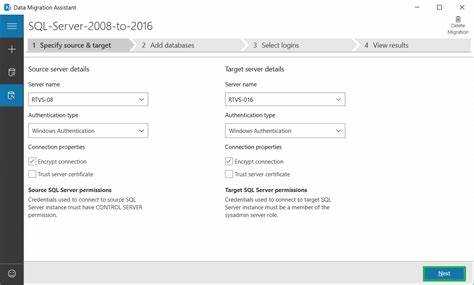
После того как файлы базы данных MS SQL были перемещены на новый диск, необходимо обновить пути к этим файлам в самой базе данных. Несоответствие путей приведет к ошибкам при запуске или доступе к базе. Для этого используется команда ALTER DATABASE, с помощью которой можно изменить местоположение файлов данных и журналов.
Для обновления пути данных в MS SQL выполните следующие шаги:
1. Остановите работу базы данных, чтобы избежать ошибок во время обновления путей:
ALTER DATABASE [ИмяБазы] SET OFFLINE;
2. Переместите файлы базы данных и журнала на новый диск. Для этого используйте стандартные операционные средства для копирования файлов.
3. Обновите путь к файлам с помощью команды ALTER DATABASE. Укажите новые местоположения файлов данных и журналов:
ALTER DATABASE [ИмяБазы] MODIFY FILE (NAME = 'ИмяЛогическогоФайла', FILENAME = 'НовыйПуть\Файл.mdf');
ALTER DATABASE [ИмяБазы] MODIFY FILE (NAME = 'ИмяЖурнала', FILENAME = 'НовыйПуть\Файл_log.ldf');
4. После изменения путей верните базу данных в рабочий режим:
ALTER DATABASE [ИмяБазы] SET ONLINE;
5. Проверьте, что база данных доступна и работает корректно. Для этого можно выполнить команду для подключения к базе и выполнения запросов.
Если база данных использует несколько файлов данных, все пути следует обновить аналогичным образом для каждого файла. Также важно учитывать, что в случае использования репликации или других дополнительных функций, могут потребоваться дополнительные настройки.
После выполнения всех шагов не забудьте проверить состояние базы данных с помощью команды:
DBCC CHECKDB ([ИмяБазы]);
Этот процесс помогает гарантировать, что база данных корректно подключена и работает с новыми путями к файлам.
Проверка целостности базы данных после переноса на другой диск
После переноса базы данных MS SQL на другой диск важно провести проверку ее целостности, чтобы удостовериться в отсутствии ошибок или повреждений. Это можно сделать с помощью встроенных инструментов SQL Server, которые обеспечивают проверку на уровне файлов и структуры данных.
Для начала стоит проверить состояние всех файлов базы данных с помощью команды DBCC CHECKDB. Она анализирует все компоненты базы данных: страницы, индексы, таблицы и логи транзакций, и выявляет возможные ошибки. Пример выполнения команды:
DBCC CHECKDB ('имя_базы_данных')
Результаты этой проверки дадут полное представление о состоянии базы данных. Важно обратить внимание на любые ошибки, такие как поврежденные страницы или недостающие индексы. Если такие проблемы обнаружены, необходимо выполнить восстановление базы данных с использованием команды DBCC CHECKDB с параметром REPAIR:
DBCC CHECKDB ('имя_базы_данных', REPAIR_ALLOW_DATA_LOSS)
Однако стоит помнить, что использование параметра REPAIR_ALLOW_DATA_LOSS может привести к потере данных, поэтому перед этим следует выполнить резервное копирование базы данных.
Кроме того, после переноса стоит проверить работу транзакционного журнала, поскольку любые проблемы с его обработкой могут повлиять на консистентность данных. Для этого можно использовать команду DBCC LOG:
DBCC LOG ('имя_базы_данных')
Если в процессе выполнения команды возникают ошибки, это может указывать на проблемы с файлом журнала, которые также нужно устранить.
Важным этапом является также проверка доступности базы данных через SQL Server Management Studio (SSMS). Откройте базу данных и проверьте, что все таблицы, индексы и данные доступны. Если возникают ошибки при подключении или запросах, необходимо проверить пути к файлам и права доступа на новые диски.
Наконец, рекомендуется выполнить несколько тестов на реальных запросах, чтобы убедиться, что производительность базы данных после переноса не ухудшилась. Это поможет выявить проблемы с файловой системой или настройками диска, которые могут повлиять на скорость работы базы данных.
Отновление настроек и прав доступа для корректной работы базы данных
После переноса базы данных MS SQL на новый диск необходимо выполнить несколько шагов для восстановления корректной работы системы. На этом этапе важно убедиться, что все настройки и права доступа обновлены в соответствии с новым расположением файлов базы данных.
1. Обновление путей к файлам базы данных
При перемещении базы данных важно правильно указать пути к новым файлам данных (.mdf) и журналам транзакций (.ldf). Это делается через команду ALTER DATABASE с использованием MODIFY FILE. Например:
ALTER DATABASE YourDatabase
MODIFY FILE (NAME = YourDatabase_Data, FILENAME = 'D:\NewPath\YourDatabase.mdf');
ALTER DATABASE YourDatabase
MODIFY FILE (NAME = YourDatabase_Log, FILENAME = 'D:\NewPath\YourDatabase_log.ldf');2. Проверка и настройка прав доступа на файлы
После изменения расположения файлов важно проверить и при необходимости обновить права доступа к ним. Для этого нужно убедиться, что сервис SQL Server имеет соответствующие разрешения на чтение и запись в новые директории. Это можно сделать через свойства файлов и назначение прав пользователю, под которым работает SQL Server (обычно это NT Service\MSSQLSERVER).
3. Перезапуск SQL Server
После обновления путей и прав доступа следует перезапустить экземпляр SQL Server. Это важно, чтобы изменения вступили в силу и сервер мог правильно работать с базой данных в новом расположении.
4. Восстановление прав доступа пользователей и ролей
Перенос базы данных может повлиять на настройки прав пользователей и ролей. Для восстановления доступов важно убедиться, что все логины, связанные с базой данных, корректно настроены. Используйте команду sp_help_revlogin для переноса логинов и их паролей:
EXEC sp_help_revlogin;Если необходимо, можно вручную пересоздать логины и назначить их в соответствующие роли с помощью команд CREATE LOGIN и ALTER ROLE.
5. Проверка связи с удалёнными ресурсами
Если база данных использует внешние источники данных (например, связки с другими базами), необходимо удостовериться, что связи работают корректно после переноса. Для проверки подключений используйте sp_testlinkedserver, чтобы убедиться в доступности удалённых серверов и баз данных.
Проведя эти шаги, вы гарантируете, что база данных будет работать стабильно и с сохранением всех настроек и прав доступа.
Вопрос-ответ:
Как можно перенести базу данных MS SQL на другой диск без потери данных?
Для переноса базы данных MS SQL на другой диск нужно выполнить несколько шагов. Во-первых, необходимо создать резервную копию базы данных. Затем следует остановить службу SQL Server и переместить файлы базы данных (.mdf и .ldf) на новый диск. После этого нужно обновить параметры файлов в SQL Server, указав новый путь к файлам. Важно перед запуском службы убедиться, что права доступа к файлам корректны. После этого можно восстановить базу данных и проверить, что все работает правильно.
Какие меры нужно принять, чтобы избежать потери данных при переносе базы MS SQL?
Для предотвращения потери данных при переносе базы данных MS SQL важно следовать нескольким рекомендациям. Во-первых, создайте полную резервную копию базы данных перед переносом. Используйте команду BACKUP в SQL Server для этого. Во-вторых, перед перемещением файлов базы данных убедитесь, что SQL Server остановлен, чтобы избежать конфликтов с активными транзакциями. После того, как файлы перемещены, обновите путь к файлам в настройках SQL Server. Также важно проверять целостность базы данных после восстановления, используя команду DBCC CHECKDB.
Можно ли перенести только файлы данных базы MS SQL без резервного копирования?
Перенос только файлов базы данных MS SQL без создания резервной копии не рекомендуется, так как это может привести к потере данных при возникновении непредвиденных ситуаций. Например, если произойдет сбой при перемещении файлов, данные могут быть повреждены. Без резервной копии можно столкнуться с проблемой восстановления данных. Лучше всего всегда создавать полную резервную копию базы данных перед выполнением операций, связанных с перемещением файлов.